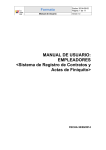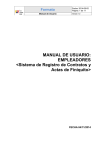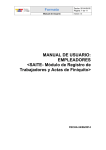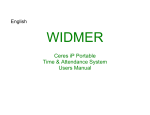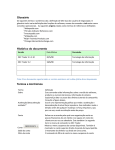Download MANUAL DEL USUARIO “Solución Informática”
Transcript
MANUAL DEL USUARIO Modulo Sistema Solución Modulo Planilla “Solución Informática” Derecho Intelectual: Solución Informática –2010 Prohibida su reproducción sin autorización de “Solución Informática” Modulo Sistema Solución Salud Ocupacional Página 2 de 94 ÍNDICE SOBRE BENEFICIOS DEL MODULO DE PLANILLAS .......................................................................................6 INTRODUCCIÓN .........................................................................................................................................................7 ASPECTOS GENERALES DEL SISTEMA............................................................................................................. 8 BARRA DE OPCIONES ............................................................................................................................................. 9 BARRA DE NAVEGACION......................................................................................................................................10 ACCESO AL SISTEMA ............................................................................................................................................11 FECHA DE SISTEMA ...............................................................................................................................................12 PANTALLA PRINCIPAL...........................................................................................................................................13 DATOS GENERALES ..............................................................................................................................................15 TIPO DE DESCUENTO........................................................................................................................15 Descripción de los campos en el formulario........................................................................16 TIPO DE CONTRATOS .......................................................................................................................16 Descripción de los campos en el formulario........................................................................17 TIPO DE PERMISOS ...........................................................................................................................17 Descripción de los campos en el formulario........................................................................18 TIPO DE DOCUMENTOS ....................................................................................................................18 Descripción de los campos en el formulario........................................................................18 TIPO DE PROFESIONES ......................................................................................................................19 Descripción de los campos en el formulario........................................................................19 TIPO DE TRABAJO ............................................................................................................................20 Descripción de los campos en el formulario........................................................................20 PERIODOS DE PAGO .........................................................................................................................21 Descripción de los campos en el formulario........................................................................21 LUGARES DE TRABAJO.....................................................................................................................21 Descripción de los campos en el formulario........................................................................22 Descripción de Cuentas Generales y Laborales ................................................................23 Descripción de Cuentas Aportes Patronales Activos .................................................................24 Descripción de Cuentas Aportes Patronales Pasivos .......................................................25 DEPARTAMENTOS ............................................................................................................................25 Descripción de los campos en el formulario........................................................................26 CARGOS JERÁRQUICOS ....................................................................................................................27 Descripción de los campos en el formulario........................................................................28 ENTIDADES BANCARIAS ..................................................................................................................28 Descripción de los campos en el formulario........................................................................29 EMPLEADO ...............................................................................................................................................................30 DATOS DEL EMPLEADO ....................................................................................................................30 Descripción de los campos en el formulario........................................................................31 Detalle de Dependientes ........................................................................................................32 REGISTRO DE CURSO .......................................................................................................................32 “Solución Informática” Modulo Sistema Solución Salud Ocupacional Página 3 de 94 Descripción de los campos en el formulario........................................................................33 SUBSIDIOS .......................................................................................................................................33 Descripción de los campos en el formulario........................................................................34 PERMISOS ........................................................................................................................................34 Descripción de los campos en el formulario........................................................................35 FALTAS ............................................................................................................................................35 Descripción de los campos en el formulario........................................................................36 CONTRATOS.............................................................................................................................................................37 CONTRATOS .....................................................................................................................................37 Descripción de datos del Contrato........................................................................................38 Descripción de datos del Seguro. .........................................................................................39 Descripción de datos de Retiro..............................................................................................39 Descripción de Ver Planillas...................................................................................................40 PLANILLA DE CONTRATOS ................................................................................................................41 SUELDOS...................................................................................................................................................................43 ADELANTOS/ANTICIPOS ...................................................................................................................43 Descripción de los campos en el formulario........................................................................43 DESCUENTOS/DESCARGOS...............................................................................................................44 Descripción de los campos en el formulario........................................................................44 CAMBIO DE SUELDO ........................................................................................................................45 Descripción de los campos en el formulario........................................................................45 PLANILLA DE SUELDO ......................................................................................................................46 Descripción de los campos en Sueldo.........................................................................................46 Descripción de los campos en pestaña Asistencia. ...........................................................47 Descripción de los campos en pestaña Subsidio. ..............................................................48 Descripción de los campos en pestaña Bono de Ventas..................................................49 Descripción de los campos en pestaña Quincena. ............................................................50 Descripción de los campos en pestaña Form-RC-IVA. ..............................................................51 VACACION .................................................................................................................................................................53 VACACIÓN .......................................................................................................................................53 Descripción de los campos en el formulario........................................................................53 INFORMES- KÁRDEX DE VACACIONES .............................................................................................54 Descripción de los campos en el formulario........................................................................54 Descripción del detalle de formulario....................................................................................55 INFORMES- PLANILLA DE VACACIONES............................................................................................55 Descripción de los campos en el formulario........................................................................56 Descripción de el detalle de el formulario. ...........................................................................56 BENEFICIOS SOCIALES ........................................................................................................................................58 FINIQUITOS/BENEFICIOS SOCIALES ..................................................................................................58 Descripción de los campos en el formulario........................................................................59 AGUINALDOS Y PRIMAS ...................................................................................................................60 Descripción de los campos en el formulario........................................................................60 Descripción del detalle de formulario....................................................................................60 NO CONFORMIDADES ...........................................................................................................................................60 “Solución Informática” Modulo Sistema Solución Salud Ocupacional Página 4 de 94 SECTORES/UBICACIÓN .....................................................................................................................60 Descripción de los campos en el formulario........................................................................60 PRODUCTOS .....................................................................................................................................60 Descripción de los campos en el formulario........................................................................60 MODELOS ........................................................................................................................................60 Descripción de los campos en el formulario........................................................................60 REGISTRO DE NO CONFORMIDADES .................................................................................................60 Descripción de los campos en el formulario........................................................................60 Descripción de los campos en pestaña Levantamiento. ...................................................60 Descripción de los campos en pestaña Certificación. .......................................................60 Descripción de los campos en pestaña Causa...................................................................60 Descripción de los campos en pestaña Disposición y Acción Correctiva. .....................60 Descripción de los campos en pestaña Resolución. .........................................................60 Descripción de los campos en pestaña Verificación/Cierre..............................................60 CONFIGURACION ....................................................................................................................................................60 PARÁMETROS EMPRESA...................................................................................................................60 Descripción de los campos en pestaña Datos Generales. ...............................................60 Descripción de los campos en pestaña Parámetros de Sueldo. .....................................60 Descripción de los campos en pestaña Parámetros Otra Planilla...................................60 Descripción de los campos en pestaña Parámetros Vacación. .......................................60 Descripción de los campos en pestaña Parámetros Bono Antigüedad..........................60 PARÁMETROS GENERALES ...............................................................................................................60 Descripción de los campos en el formulario........................................................................60 ADMINISTRACIÓN DE USUARIOS ......................................................................................................60 Descripción de los campos en el formulario........................................................................60 Descripción del detalle del formulario...................................................................................60 CONTABILIZACION .................................................................................................................................................60 APORTES LABORALES ......................................................................................................................60 Descripción de los campos en el formulario........................................................................60 Descripción de los campos detalle de Planilla Laboral. ....................................................60 Botones en Planilla Laboral. ..................................................................................................60 APORTES PATRONALES ....................................................................................................................60 Descripción de los campos en el formulario........................................................................60 Descripción de los campos detalle de Planilla Patronal....................................................60 Botones en Planilla Patronal..................................................................................................60 APORTES LABORALES- RESUMEN ....................................................................................................60 Descripción de los campos en el formulario........................................................................60 Descripción de los campos detalle de Planilla Laboral. ....................................................60 Botones en Planilla Laboral. ..................................................................................................60 APORTES PATRONALES-RESUMEN ...................................................................................................60 Descripción de los campos en el formulario........................................................................60 Descripción de los campos detalle de Planilla Patronal....................................................60 Botones en Planilla Patronal..................................................................................................60 UTILITARIOS .............................................................................................................................................................60 ELIMINACIÓN DE ARCHIVOS TEMPORALES ......................................................................................60 “Solución Informática” Modulo Sistema Solución Salud Ocupacional Página 5 de 94 REINDEXAR BASE DE DATOS ...........................................................................................................60 ACTUALIZAR UFV...........................................................................................................................60 REVERTIR PLANILLAS ......................................................................................................................60 CAMBIO DE SUELDO GLOBAL ..........................................................................................................60 Descripción de los campos detalle de Cambio de Sueldo................................................60 COPIA DE SEGURIDAD ......................................................................................................................60 Descripción de los campos en el formulario........................................................................60 RESTAURAR COPIA DE SEGURIDAD..................................................................................................60 Descripción de los campos en el formulario........................................................................60 SOLUCIÓN ALTER ............................................................................................................................60 ADMINISTRADOR DE SEGURIDAD .....................................................................................................60 SALIR ...............................................................................................................................................60 REPORTES ................................................................................................................................................................60 “Solución Informática” Modulo Sistema Solución Salud Ocupacional Página 6 de 94 SOBRE BENEFICIOS DEL MODULO DE PLANILLAS El principal objetivo de el modulo de planillas, parte de la familia “Solución Informática”, es el de permitirle obtener información necesaria referente al personal, de forma rápida. El modulo de planillas de la familia “Solución Informática” le permite registrar datos generales, como ser: Tipo de Descuento que se realizara en su empresa, que tipos de contratos tendrá, cuantos periodos de trabajo, Departamento, cargos jerárquicos, servicios médicos, Bonificaciones, Anticipos, Vacaciones, Aguinaldos, Bonificaciones, datos generales del empleado, Contratos, Sueldos, Vacaciones, Beneficios Sociales, y muchos más que explicaremos mas adelante. Además de soportar 9999999999 empleados registrados por empresa, permite obtener información necesaria referente al personal, de forma rápida, generar reportes de cada formulario y tiene la posibilidad de integrarse al modulo contable de la familia “Solución Informática” “Solución Informática” Modulo Sistema Solución Salud Ocupacional Página 7 de 94 INTRODUCCIÓN El Modulo Planilla versión 3.0 es una versión mejorada y mas completa, con los mismos beneficios que las anteriores versiones que le permitirá resolver muchas de sus tareas tediosas asociadas al realizar las planillas en su empresa, mas aun al momento de sacar reportes o estadísticas. Al igual que todos los sistemas que pertenecen a la familia Solución Informática le ofrece gran versatilidad en el manejo de la información ya que cuenta con menús y pantallas intuitivos que no necesitan mayor explicación, en los cuales Ud. no necesita tener grandes conocimientos de computación. “Solución Informática” Modulo Sistema Solución Salud Ocupacional Página 8 de 94 ASPECTOS GENERALES DEL SISTEMA En el sistema la mayoría de las funciones fueron estandarizadas para facilitar el manejo por parte del usuario, ofreciendo también. Seguridad Modulo Solución Planilla de Sueldos versión 3.0 cuenta con control de inicio de sesión y asignación de permisos. Barras Maestras Existen definidas partes fijas, como ser la barra de opciones y la barra de navegación que existe en casi todos los formularios. Pantallas de Búsqueda Intuitiva En todas las ventanas donde se necesite la ayuda de estas pantallas el sistema las descolgara si se presiona enter con el campo vacío, en ellas se digita un criterio de búsqueda de lo que necesite en ese campo, este criterio puede ser un nuecero, una palabra no importando la ubicación de la misma dentro de la oración. Código llave Auto Generado El código llave (numero de transacción) de cada registro es autogenerado cuando crea un nuevo registro, no dando opción a equivocaciones o códigos repetidos. Acceso directo a formulario Dentro de algunos formularios podrá observar que existen palabras subrayadas, las cuales le indican que existe un acceso directo al formulario origen de ese campo. “Solución Informática” Modulo Sistema Solución Salud Ocupacional Página 9 de 94 BARRA DE OPCIONES En el recuadro rotulado como Barra de Opciones, figura 1, podrá encontrar opciones para: Figura1 Habilita el formulario para un nuevo registro Nos permite grabar un nuevo registro o alguna modificación realizada en algún registro anteriormente guardado. Nos permite realizar modificaciones en un registro ya existente. Nos permite realizar búsquedas de los registro existentes dentro del formulario, colocando el código si es que lo sabemos o haciendo enter se despliega una lista de los registros existentes. Nos permite eliminar el registro en el cual nos encontramos. Nos permite cancelar alguna creación o modificación que hayamos querido llevar a cabo. Nos permite realizar la impresión de los datos del formulario o registro en el que nos encontramos. Nos permite salir del formulario. Cerrarlo. “Solución Informática” Modulo Sistema Solución Salud Ocupacional Página 10 de 94 BARRA DE NAVEGACION Figura2 En el recuadro rotulado como Barra de navegación, figura 2, podrá encontrar opciones para navegar dentro de la pantalla en la que este ubicado. Actualmente esta cargado con los siguientes botones: Inicio- nos lleva al primer registro encontrado Anterior-busca el registro anterior al actual (en el cual nos encontramos) Siguiente-busca el siguiente registro al actual (en el cual nos encontramos) Ultimo- nos lleva al último registro encontrado “Solución Informática” Modulo Sistema Solución Salud Ocupacional Página 11 de 94 ACCESO AL SISTEMA Para acceder al sistema usted debe colocar el nombre de usuario y la clave que le fueron asignados al adquirirlo. “Solución Informática” Modulo Sistema Solución Salud Ocupacional Página 12 de 94 FECHA DE SISTEMA A continuación le aparece la pantalla de fecha del sistema, donde usted deberá colocar la fecha actual y el tipo de cambio de su moneda al dólar. “Solución Informática” Modulo Sistema Solución Salud Ocupacional Página 13 de 94 PANTALLA PRINCIPAL Luego de acceder a los dos formularios anteriormente mencionados usted podrá ingresar en el sistema Solución Planillas de Sueldos. En la parte superior de la pantalla podemos observar en el menú Datos generales Tipo de Descuento Tipo de Contratos Tipo de Permisos Tipo de Documentos Tipo de Profesiones Turnos de Trabajo Periodos de Pago Lugares de Trabajo Departamentos Cargos jerárquicos Entidades Bancarias Empleados Datos del Empleado Dependientes Subsidios “Solución Informática” Modulo Sistema Solución Salud Ocupacional Página 14 de 94 Permisos Faltas Informes Contratos Contratos Informes Sueldos Adelantos/Anticipos Descuentos/Descargos Cambio de Sueldos Planilla de Sueldo Informes Vacación Vacación Informes Beneficios Sociales Finiquitos/Beneficios Sociales Aguinaldos y Primas Informes No Conformidades Datos Generales ♦ Sectores/Ubicación ♦ Productos ♦ Modelos Registro de No conformidades Configuración Parámetros Empresa Parámetros Generales Administración de Usuarios Contabilidad Aportes Laborales Aportes Patronales Aportes Laborales - Resumen Aportes Patronales - Resumen Utilitarios Eliminación de Archivos Temporales Reindexar Base de Datos Migrar Datos Actualizar UFV Revertir Planillas Cambio de Sueldo Global Copia de Seguridad Restaurar copia de Seguridad Solución ALTER Administrador del Sistema. Salir “Solución Informática” Modulo Sistema Solución Salud Ocupacional Página 15 de 94 DATOS GENERALES Comenzaremos explicando lo que son los datos generales, debido a que son los primeros que se deben rellenar al momento de comenzar el sistema de Planillas. Tipo de Descuento Tipo de Contratos Tipo de Permisos Tipo de Documentos Tipo de Profesiones Turnos de Trabajo Periodos de Pago Lugares de Trabajo Departamentos Cargos jerárquicos Entidades Bancarias Tipo de Servicio Medico Tipo de Descuento Se posiciona en el menú, Datos Generales y selecciona Tipo de Descuento. Dentro de la selección que presenta Datos Generales podrá visualizar la pantalla de Tipo de Descuentos, en la cual podrá ver o introducir las diferentes razones por las cuales se le realizara descuento al personal que lo requiera. Como ser: atraso, faltas, préstamos, etc. Las diferentes opciones que su empresa vea necesario. . “Solución Informática” Modulo Sistema Solución Salud Ocupacional Página 16 de 94 Descripción de los campos en el formulario. Número Nombre Cta. Contable Número o Código de el Tipo de Descuento Nombre de el Tipo de Descuento Código de la cuenta contable a la que pertenece el Tipo de Descuento. Nota.- si la opción que escogimos en la barra de opciones es seleccionar el botón o , debe para que los datos ingresados sean guardados. Tipo de Contratos Se posiciona en el menú, Datos Generales y selecciona Tipo de Contratos. Dentro de la selección que presenta Datos Generales podrá visualizar la pantalla de Tipo de Contratos, en la cual podrá ver o introducir el tiempo por el cual requiere el servicio del personal que lo requiera. Como ser: empleado fijo, empleado eventual, empleado porcentual, etc. Las diferentes opciones que su empresa vea necesario. “Solución Informática” Modulo Sistema Solución Salud Ocupacional Página 17 de 94 Descripción de los campos en el formulario. Código Nombre Número o Código de el Tipo de Contrato Nombre de el Tipo de Contrato Tipo de Permisos Se posiciona en el menú, Datos Generales y Tipo de Permisos Dentro de la selección que presenta Datos Generales podrá visualizar la pantalla de Tipo de Permisos, en la cual podrá ver o introducir las diferentes circunstancias por las que se debe dar permisos al personal que lo requiera. Como ser: Matrimonio, baja médica, etc. Las diferentes opciones que su empresa vea necesario. “Solución Informática” Modulo Sistema Solución Salud Ocupacional Página 18 de 94 Descripción de los campos en el formulario. Número Nombre Número o Código que pertenece al Tipo de Permiso Nombre del tipo de permiso. Tipo de Documentos Se posiciona en el menú, Datos Generales y selecciona Tipo de Documentos Dentro de la selección que presenta Datos Generales podrá visualizar la pantalla de Tipo de Documentos, en la cual podrá ver o introducir los diferentes documentos como ser Carnet de identidad, Certificado de Nacimiento, Licencia de conducir ,etc. Las diferentes opciones que su empresa vea necesario. Descripción de los campos en el formulario. Número Nombre Formato Número o Código de el Tipo de Documento Nombre de el tipo de Documento Formato que tendrá el tipo de Documento “Solución Informática” Modulo Sistema Solución Salud Ocupacional Sigla Página 19 de 94 Sigla con la que se identificara el tipo de documento Tipo de Profesiones Se posiciona en el menú, Datos Generales y selecciona Tipo de Profesiones. Dentro de la selección que presenta Datos Generales podrá visualizar la pantalla de Tipo de Profesiones, en la cual podrá ver o introducir las diferentes profesiones como ser: ingeniería química, ingeniería comercial, Operador en Computadora, etc. Las diferentes opciones que su empresa vea necesario. Descripción de los campos en el formulario. Número Nivel Profesional Nombre Número o Código de el tipo de profesión Nivel del tipo de profesión (Ej. Técnico, licenciatura, etc.) Descripción o cualquier anotación que se vea conveniente con respecto a la patología. “Solución Informática” Modulo Sistema Solución Salud Ocupacional Página 20 de 94 Tipo de Trabajo Se posiciona en el menú, Datos Generales y selecciona Turnos de Trabajo. Dentro de la selección que presenta Datos Generales podrá visualizar la pantalla de Turnos de trabajo, en la cual podrá ver o introducir los diferentes tipos de horarios de trabajo como ser: horario normal, medio tiempo, horario continuo, etc. Las diferentes opciones que su empresa vea necesario. Descripción de los campos en el formulario. Número Nombre Periodo1 Periodo2 Número o Código de el Turno de Trabajo Nombre de el Turno de Trabajo Periodo u Horario de inicio y fin de el primer periodo Periodo u Horario de inicio y fin de el segundo periodo “Solución Informática” Modulo Sistema Solución Salud Ocupacional Página 21 de 94 Periodos de Pago Se posiciona en el menú, Datos Generales y selecciona Periodos de Pago. Dentro de la selección que presenta Datos Generales podrá visualizar la pantalla de Periodos de pago en la cual podrá ver o introducir los diferentes periodos los cuales se realizara el pago al personal de trabajo como ser: mensual, quincenal, etc. Las diferentes opciones que su empresa vea necesario. Descripción de los campos en el formulario. Número Nombre Periodo Número o Código de el Periodo de Pago Nombre de el Periodo de Pago Cada cuanto día se realizara el pago. Lugares de Trabajo Se posiciona en el menú, Datos Generales y selecciona Lugares de Trabajo. “Solución Informática” Modulo Sistema Solución Salud Ocupacional Página 22 de 94 Dentro de la selección que presenta Datos Generales podrá visualizar la pantalla de Lugares de trabajo en la cual podrá ver o introducir datos de los Lugares de trabajo que existen en su empresa o que se vean necesarios registrar. Descripción de los campos en el formulario. Número Nombre Afiliado en Número o Código de el Lugar de Trabajo Nombre de el Lugar de Trabajo Fila de selección, puede seleccionar entre Previsión BBV, Futuro de “Solución Informática” Modulo Sistema Solución Salud Ocupacional Observaciones C. Costo Página 23 de 94 Bolivia o Ambos. Observaciones que se vean necesarias para registrar. Centro de Costo al que pertenece el Lugar de Trabajo A continuación podrá ver unas pestañas de Cuenta General y Laborales, Cuentas Aportes Patronales Activos, Cuentas Aportes Patronales Pasivos, pertenecientes al lugar de trabajo, que serán descritos a continuación. Descripción de Cuentas Generales y Laborales Cuenta a la que pertenece el sueldo Sueldo Cuenta a la que pertenece la quincena Quincena Cuenta a la que pertenece el anticipo Anticipo Cuenta a la que pertenece las faltas Faltas Cuenta a la que pertenece las multas Multas Cuenta a la que pertenece las horas extras Horas Extra Cuenta a la que pertenece el bono de antigüedad Bono Antigüedad Sueldo X Cuenta a la que pertenece a los sueldos por pagar Pagar Cuenta a la que pertenece a los Afps de cuentas generales y Afps laborales. Cuenta a la que pertenece a los Rc-IVA Rc - IVA Cuenta a la que pertenece a las comisiones Comisión Cuenta a la que pertenece a los bonos dominicales Bono Dominical “Solución Informática” Modulo Sistema Solución Salud Ocupacional Página 24 de 94 Descripción de Cuentas Aportes Patronales Activos AFP Caja de Salud Vivienda Indemnización Aguinaldo Prima Cuenta a la que pertenece a los AFP de Aportes Patronales Activos. Cuenta que pertenece a la caja de salud de Aportes Patronales Activos. Cuenta a la que pertenece la vivienda de Aportes Patronales Activos. Cuenta a la que pertenece a la indemnización de Aportes Patronales Activos de ese lugar de trabajo Cuenta a la que pertenece el Aguinaldo de Aportes Patronales Activos de ese lugar de trabajo Cuenta a la que pertenece a la prima de de Aportes Patronales Activos del lugar de trabajo. “Solución Informática” Modulo Sistema Solución Salud Ocupacional Página 25 de 94 Descripción de Cuentas Aportes Patronales Pasivos Afps Caja de Salud Vivienda Indemnización Aguinaldo Prima Cuenta a la que pertenece a los Afps de Aportes Patronales Pasivos Cuenta que pertenece a la caja de salud de Aportes Patronales Pasivos Cuenta a la que pertenece la vivienda de Aportes Patronales Pasivos Cuenta a la que pertenece a la indemnización de Aportes Patronales Pasivos de ese lugar de trabajo Cuenta a la que pertenece el Aguinaldo de Aportes Patronales Pasivos de ese lugar de trabajo Cuenta a la que pertenece a la prima de aportes patronales activos del lugar de trabajo. Departamentos Se posiciona en el menú, Datos Generales y selecciona Departamentos. “Solución Informática” Modulo Sistema Solución Salud Ocupacional Página 26 de 94 Dentro de la selección que presenta Datos Generales podrá visualizar la pantalla de Departamentos en la cual podrá ver o introducir los diferentes datos de departamentos de organización que existen en su empresa o que se vean necesarios registrar. Descripción de los campos en el formulario. Código Nombre Descripción General Descripción Detallada Código del Departamento o Estructura Organizacional. Nombre del departamento o Estructura Organizacional. Descripción General del Departamento Descripción detallada del Departamento. “Solución Informática” Modulo Sistema Solución Salud Ocupacional Página 27 de 94 Cargos Jerárquicos Se posiciona en el menú, Datos Generales y selecciona Cargos Jerárquicos. Dentro de la selección que presenta Datos Generales podrá visualizar la pantalla de Cargos Jerárquicos en la cual podrá ver o introducir los nombres de los diferentes cargos, departamentos, nivel, que existen en su empresa o que se vean necesarios registrar. “Solución Informática” Modulo Sistema Solución Salud Ocupacional Página 28 de 94 Descripción de los campos en el formulario. Código Nombre Reporta al Dpto. Nivel Jerárquico Porcentaje de Comisión a PF Dar Quincena Objetivo del Cargo Funciones Principales Requisitos Código de el cargo jerárquico Nombre de el cargo jerárquico A quien debe reportarse este cargo Departamento al que pertenece el cargo Nivel Jerárquico que tiene el cargo Jerárquico. Porcentaje de Comisión a PF. Que recibirá este cargo Casilla de Selección (seleccionada=SI) Objetivo que tiene este Cargo Funciones Principales que cumple este Cargo Requisitos que debe tener para este Cargo. Entidades Bancarias Se posiciona en el menú, Datos Generales y selecciona Entidades Bancarias. “Solución Informática” Modulo Sistema Solución Salud Ocupacional Página 29 de 94 Dentro de la selección que presenta Datos Generales podrá visualizar la pantalla de Entidades Bancarias en la cual podrá ver o introducir los datos de los diferentes Bancos con los que se relacionara su empresa. Descripción de los campos en el formulario. Código Nombre Dirección Nota Código de la Entidad Bancaria Nombre de la Entidad Bancaria Dirección de la Entidad Bancaria Nota o dato que desee registrar con respecto a la Entidad Bancaria. “Solución Informática” Modulo Sistema Solución Salud Ocupacional Página 30 de 94 EMPLEADO En esta sección encontrara los datos referentes al empleado Datos del Empleado Dependientes Subsidios Permisos Faltas Informes Datos del Empleado Se posiciona en el menú, Empleado y selecciona Datos del Empleado. Dentro de la selección que presenta Empleado podrá visualizar la pantalla de Datos del Empleado en la cual podrá ver o introducir los datos correspondientes del personal de trabajo. “Solución Informática” Modulo Sistema Solución Salud Ocupacional Página 31 de 94 Nota.- Los accesos directos a otros formularios podrá encontrarlos en casi todos los formularios donde vea palabras subrayadas. Descripción de los campos en el formulario. Código Tipo de Documento N° Apellido1 Apellido2 Nombre1 Nombre2 Teléfono Estado Civil Fecha Nac. Lugar Nac. Nacionalidad Sexo Dirección e-mail Banco N° Cuenta Profesión Código Externo Código de el empleado Tipo de documento de el dato siguiente (N°) Número de el tipo de documento que selecciono previamente Primer Apellido del empleado Segundo Apellido del empleado Primer Nombre del empleado Segundo Nombre del empleado Teléfono de el empleado Estado Civil del empleado Fecha de Nacimiento del empleado Lugar de Nacimiento del empleado Nacionalidad del empleado Botones de selección de Sexo Masculino o Femenino Dirección de el empleado Correo electrónico del empleado Banco en el que tiene un numero de cuenta el empleado Numero de cuenta del empleado en el Banco anteriormente mencionado Profesión que tiene el empleado Código Externo del empleado “Solución Informática” Modulo Sistema Solución Salud Ocupacional Grado de Instrucción Titulado Analítico Id. Empleado F. Ver Contrato Vigente Página 32 de 94 Grado de instrucción o estudio que tiene el empleado Casilla de Selección (Seleccionado=SI) Código Analítico de el empleado (de el modulo contable) Código del empleado (Fiscal) Palabra de Acceso Directo al Contrato Vigente de el Empleado. Detalle de Dependientes Detalle de las personas que dependen del empleado. Código Nombre Relación Nota Código de el dependiente del empleado Nombre de el dependiente del empleado Relación que tiene el empleado con el dependiente Nota o dato con respecto al dependiente. Nota.- Los Dependientes solo se podrán ver luego de Grabar un Nuevo Empleado y haber registrado los dependiente en el formulario Dependientes. Registro de Curso Se posiciona en el menú, Empleado y selecciona Dependientes. Dentro de la selección que presenta Empleado podrá visualizar la pantalla de Dependientes en la cual podrá ver o introducir los datos correspondientes de la persona dependiente, que serán adicionados automáticamente al formulario de los Datos del Empleado. “Solución Informática” Modulo Sistema Solución Salud Ocupacional Página 33 de 94 Descripción de los campos en el formulario. Código Nombre Relación Fecha Nac. Heredero Sexo Nota Depende de: Código de el Dependiente Nombre de la persona dependiente Relación que tiene con el empleado Fecha de nacimiento del dependiente Casilla de Selección si es heredero (Seccionado=SI) Selección de sexo si es masculino / femenino Nota que se vea conveniente colocar con respecto al dependiente Empleado del que depende. Subsidios Se posiciona en el menú, Empleado, y selecciona Subsidios. Dentro de la selección que presenta Empleado podrá visualizar la pantalla de Subsidios en la cual podrá ver o introducir los datos correspondientes del formulario de subsidios. “Solución Informática” Modulo Sistema Solución Salud Ocupacional Página 34 de 94 Descripción de los campos en el formulario. Número Tipo Subsidio Certificado N° Hijos Empleado Fecha Inicio Fecha Final Importe Aprobado Nota Número o Código de el Registro de Subsidios Tipo de Subsidio que se esta realizando Casilla de selección de tiene o no certificado que valida el motivo del subsidio (seleccionado=SI) Cantidad de Hijos que tiene Código del empleado al que se esta dando el subsidio. Fecha de Inicio del Subsidio Fecha Final del Subsidio Importe del subsidio Casilla de Selección si fue o no aprobado el subsidio Nota o dato que se vea necesario para el subsidio Permisos Se posiciona en el menú, Empleado, y selecciona Permisos. Dentro de la selección que presenta Empleado podrá visualizar la pantalla de Permisos en la cual podrá ver o introducir los datos correspondientes de la causa del permiso. “Solución Informática” Modulo Sistema Solución Salud Ocupacional Página 35 de 94 Descripción de los campos en el formulario. Número Tipo Permiso Empleado Fecha Inicio Fecha Final Haber Aprobado Nota Número o Código del registro de permisos Tipo de permiso que se esta otorgando Código del empleado al que se esta asignando el permiso Fecha de inicio de el permiso Fecha de finalización del permiso Casilla de selección de permiso con goce de haber (Seleccionado=SI) Casilla de selección si fue aprobado el permiso (Seleccionado=SI) Nota o dato referente al permiso. Faltas Se posiciona en el menú, Empleado, y selecciona Faltas. Dentro de la selección que presenta Empleado podrá visualizar la pantalla de Faltas en la cual podrá ver o introducir los datos correspondientes de la persona que tiene falta. “Solución Informática” Modulo Sistema Solución Salud Ocupacional Página 36 de 94 Descripción de los campos en el formulario. Número Empleado Fecha Falta Total falta del Mes Aprobado Número o Código de el registro de faltas Código del empleado que realizo la falta Fecha de la falta del empleado Cantidad de faltas que tiene ese empleado en ese mes Casilla de selección de aprobación de la falta ( Seleccionado=SI) “Solución Informática” Modulo Sistema Solución Salud Ocupacional Página 37 de 94 CONTRATOS En esta sección podrá encontrar los contratos que se han realizado en la empresa. Contratos Se posiciona en el menú, Contratos, y selecciona Contratos. Dentro de la selección que presenta Contratos podrá visualizar la pantalla de Contratos en la cual podrá ver o introducir los datos correspondientes del contrato de un empleado. Para una mejor organización, esta pantalla fue dividida en cuatro secciones o pestañas. Datos del contrato Datos del Seguro Datos de Retiro Ver Planillas Tiene como dato principal el Número del contrato de trabajo. “Solución Informática” Modulo Sistema Solución Salud Ocupacional Página 38 de 94 Descripción de datos del Contrato. Tipo Contrato Empresa Empleado Lugar Trabajo Cargo Dpto. Turno Horario Contratado Sin Antigüedad Fecha Ingreso Haber Básico Forma de Pago Periodo Haber Básico Glosa Tipo de Sueldo Personal Extranjero % Desc. Afps Fecha de Inicio de vacación Tipo de Empleado Ver Vacación El tipo de contrato que tiene el empleado. Empresa a la que pertenece el empleado Código del empleado contratado Lugar de Trabajo asignado al empleado Cargo laboral que tendrá el empleado Departamento al que pertenecerá Turno en el que trabajara Horario de el turno en el que trabajara Casilla de selección de si es contratado (Seleccionado=SI) Casilla de selección de si tiene o no antigüedad (Seleccionado=SI) Fecha de ingreso del empleado Haber básico del empleado Formas de pago que tendrá la empresa con el empleado Periodo de días de pago Haber básico o sueldo que se le asigna al empleado. Glosa de los datos del contrato Selección de tipo de sueldo Por días / Por horas Casilla de selección de si es o no extranjero el empleado (Seleccionado=SI) Porcentaje que se le descontara para el Aporte Administradora de Fondos de Pensiones (AFPs) Fecha de cuando inician las vacaciones del empleado Selección de tipo de empleado si es Normal / Obrero (bono dominical) Botón de acceso para ver el registro de vacaciones. “Solución Informática” Modulo Sistema Solución Salud Ocupacional Página 39 de 94 Descripción de datos del Seguro. Asegurado N° Seguro Fecha Ingreso Fecha de Salida Examen Medico Examen PreIngreso Parte de Ingreso Parte de Retiro Glosa Seguro Casilla de selección si esta asegurado el empleado (Seleccionado =SI) Numero de Seguro si selecciono que esta asegurado Fecha de ingreso al Seguro Fecha de finalización del Seguro Casilla de selección si se realizo examen medico (Seleccionado=SI) Casilla de selección si se realizo examen de pre-ingreso (Seleccionado=SI) Casilla de selección Parte de ingreso (Seleccionado=SI) Casilla de selección Parte de retiro (Seleccionado=SI) Glosa que se vea necesaria con respecto a los datos del Seguro Descripción de datos de Retiro “Solución Informática” Modulo Sistema Solución Salud Ocupacional Retirado Fecha de Retiro Glosa Retiro Página 40 de 94 Casilla de selección de retiro (Seleccionado=SI) Fecha de retiro del empleado Glosa o descripción con respecto al retiro. Descripción de Ver Planillas N° Sueldo Periodo L. Trabajo Fecha Asistencia Número o Código del Sueldo Fecha o mes de el sueldo Lugar de trabajo Fecha de asistencia de planilla de sueldos. “Solución Informática” Modulo Sistema Solución Salud Ocupacional Página 41 de 94 Planilla de contratos Se posiciona en el menú, Contratos, Informes y selecciona Planillas de Contratos. Dentro de la pantalla Planillas de Contratos, podrá seleccionar el: Periodo de Fecha de Ingreso para el informe Formato de impresión de la planilla de contratos. Datos para filtrar la selección de la planilla de contratos, como ser Filtro por tipo de contrato, por un empleado en particular, por lugar de trabajo, por cargo, por turno, además de poder filtrar la selección que haya realizado solo por personal retirado. “Solución Informática” Modulo Sistema Solución Salud Ocupacional Página 42 de 94 Botón imprimir permite realizar la impresión de la planilla según la selección. “Solución Informática” Modulo Sistema Solución Salud Ocupacional Página 43 de 94 SUELDOS En esta sección podrá encontrar los contratos que se han realizado en la empresa. Adelantos/Anticipos Se posiciona en el menú, Sueldos, y selecciona Adelantos/Anticipos. Dentro de la selección que presenta Sueldos podrá visualizar la pantalla de Adelantos/Anticipos en la cual podrá ver o introducir los datos correspondientes sobre el adelanto o anticipo requerido. Descripción de los campos en el formulario. Número T. Cambio Empleado Glosa Fecha Importe Total del Mes Aprobado Número de registro de anticipo al personal Tipo de cambio del dólar Código del empleado al que se le realiza el anticipo Glosa o dato necesario del anticipo que se esta realizando Fecha de realización del anticipo Importe o cantidad de dinero que se le esta dando de anticipo Total de dinero de anticipos que se le dio al mes. Casilla de selección, si fue aprobado el anticipo (Seleccionado=SI) “Solución Informática” Modulo Sistema Solución Salud Ocupacional Página 44 de 94 Descuentos/Descargos Se posiciona en el menú, Sueldos, y selecciona Descuentos/Descargos. Dentro de la selección que presenta Sueldos podrá visualizar la pantalla de Descuentos/Descargos en la cual podrá ver o introducir los datos correspondientes sobre lo descuentos o descargos requerido. Descripción de los campos en el formulario. Número T. Cambio Empleado Tipo Desc. Glosa Fecha Inicial Fecha Final Importe Total del Mes Aprobado Número o código de el registro de descuentos al personal Tipo de cambio del dólar Código del empleado al que se le realiza el descuento Tipo de descuento que se le esta realizando al empleado Glosa o descripción de el descuento que se esta realizando Fecha Inicial de de el descuento Fecha Final de el descuento Importe o cantidad que se le esta descontando al empleado Total de cantidad que se le ha descontado al empleado en todo el mes. Casilla de selección de aprobación de el descuento (Seleccionado=SI) “Solución Informática” Modulo Sistema Solución Salud Ocupacional Página 45 de 94 Cambio de Sueldo Se posiciona en el menú, Sueldos, y selecciona Cambio de Sueldo. Dentro de la selección que presenta Sueldos podrá visualizar la pantalla de Cambio de Sueldos en la cual podrá ver o introducir los datos correspondientes sobre la modificación del sueldo de un empleado. Descripción de los campos en el formulario. Número Empleado Id. Contrato Tipo Contrato Lugar de Trabajo Empresa Cargo Dpto. Fecha Ingreso Haber Básico Sueldo M/N Sueldo M/E Número o código de registro de modificación de sueldo. Código del empleado al que se le esta realizando la modificación de sueldo Código o número del contrato. Tipo de contrato que tiene el empleado Lugar de trabajo que tiene el empleado. Empresa en la que trabaja el empleado Cargo que ocupa el empleado Departamento al que pertenece el empleado Fecha de ingreso del empleado Haber básico con el que cuenta antes de la modificación. Sueldo Nuevo en moneda nacional Sueldo Nuevo en moneda extranjera “Solución Informática” Modulo Sistema Solución Salud Ocupacional Fecha Aprobado Página 46 de 94 Fecha de registro de modificación de sueldo Casilla de selección si fue aprobada la modificación de sueldo (Seleccionado=SI) Glosa o dato referente a la modificación del sueldo Glosa Planilla de Sueldo Se posiciona en el menú, Sueldos, y selecciona Planilla de Sueldo. Dentro de la selección que presenta Sueldos podrá visualizar la pantalla de Planilla de Sueldo en la cual podrá ver o introducir los datos correspondientes para Planilla. Para una mejor organización, esta pantalla fue dividida en seis pestañas. Sueldo Asistencia Subsidio Bono de Ventas Quincena FORM-RC-IVA Descripción de los campos en Sueldo. “Solución Informática” Modulo Sistema Solución Salud Ocupacional Número TC. U.F.V. Año/Mes Empresa Lugar Trabajo Aprobado Observaciones Página 47 de 94 Número del registro de sueldo Tipo de cambio del dólar Unidad de Fomento a la Vivienda Año y mes de creación de la planilla de sueldo Empresa de la cual se esta creando la planilla Lugar de trabajo del cual se sacara la planilla de sueldo Casilla de selección para la aprobación de la planilla (Seleccionado=SI) Observaciones que deseen colocar con respecto a la planilla de sueldos Unas ves grabadas la planilla de sueldo, los datos de la cabecera se copiaran automáticamente en la pestaña de asistencia, subsidio, bono de ventas, quincena y Form-RC-IVA Descripción de los campos en pestaña Asistencia. En esta pestaña podrá observar luego de la cabecera dos botones Generar Asistencia.-Genera los datos de asistencia en el detalle de asistencia, con los datos previamente ya registrados en anteriores formularios. Generar Asistencia Nuevos.- Genera asistencia de nuevos empleados, en caso de ya haber generado la planilla y desear añadir nuevos datos sin modificar los ya guardados previamente. Fecha.- Fecha creación de asistencia. “Solución Informática” Modulo Sistema Solución Salud Ocupacional Código Nombre Contrato Días Mes DíasTrab. D. Dom. Faltas Permisos H. Extras Multas Observaciones Página 48 de 94 Código de el empleado Nombre del empleado Numero de contrato Cantidad de días al mes que debería trabajar Cantidad de días trabajados Cantidad de días dominicales o domingos que trabajo Cantidad de faltas que tuvo Cantidad de permisos que tuvo Cantidad de horas extras que realizo Multas que tiene el empleado Observaciones que se puedan tener con respecto al empleado. Eliminar Asistencia.- Elimina las asistencias del detalle de asistencias. Actualización Días Dominical.- Actualiza el campo de días dominicales Grabar.-Guarda los datos de asistencia. Imprimir.- Imprime el reporte de asistencias, con los datos de asistencia. Descripción de los campos en pestaña Subsidio. En esta pestaña luego de la cabecera observara los siguientes campos. Fecha.- Fecha creación de Subsidio. Subsidio valido.- Casilla de selección si el subsidio es valido (Seleccionado=SI) Generar Subsidios.- Botón que permite generar los subsidios para esta planilla. “Solución Informática” Modulo Sistema Solución Salud Ocupacional Código Nombre Tipo Subsidio Monto Bs. Página 49 de 94 Código de el empleado Nombre del empleado Tipo de subsidio que esta recibiendo el empleado Monto que esta otorgando por el subsidio, de acuerdo al tipo de subsidio. Grabar.- Guarda los datos de la pestaña Subsidios. Imprime.- Genera un reporte de los datos de subsidio a para impresión Descripción de los campos en pestaña Bono de Ventas. En esta pestaña luego de la cabecera observara los siguientes campos. Fecha.- Fecha de creación de el bono de ventas en planilla de sueldo. Tca..- Tipo de cambio del dólar. Correspondiente al año/Mes.- el año y mes al que corresponde el detalle Bono de Ventas. “Solución Informática” Modulo Sistema Solución Salud Ocupacional Código Nombre Monto Bs. Página 50 de 94 Código de el empleado Nombre del empleado Monto que esta recibiendo por bono de ventas. Grabar.- Guarda los datos de la pestaña Bono de Ventas. Imprime.- Genera un reporte de los datos de Bono de Ventas a para impresión Descripción de los campos en pestaña Quincena. En esta pestaña luego de la cabecera observara los siguientes campos. Fecha.- Fecha de creación de las quincenas en planilla de sueldo. Tca..- Tipo de cambio del dólar. Quincena Valida.- Casilla de selección si es o no un detalle de quincena validado o aprobado. Generar Quincena.- Botón que genera las quincenas en la planilla “Solución Informática” Modulo Sistema Solución Salud Ocupacional Código Nombre Quincena Básico Contrato Página 51 de 94 Código del empleado Nombre del empleado Cantidad o monto que recibirá por quincena Sueldo Básico que recibe el empleado Numero de contrato del empleado. Eliminar Registro.- Elimina el registro seleccionado de el detalle de quincenas. Grabar.- Guarda los datos de la pestaña quincena. Imprime.- Genera un reporte de los datos de quincena a para impresión Descripción de los campos en pestaña Form-RC-IVA. En esta pestaña luego de la cabecera observara los siguientes campos. Fecha.- fecha de creación de los datos en pestaña Formulario -RC-IVA Código Nombre Monto Bs. Iniciales Bs. Código del empleado Nombre del empleado Monto Neto en bolivianos Monto inicial con el que cuenta el empleado. Grabar.- Guarda los datos de la pestaña Form-Rc-IVA. Imprime.- Genera un reporte de los datos de Form-Rc-IVA para impresión “Solución Informática” Modulo Sistema Solución Salud Ocupacional Página 52 de 94 Al final del formulario luego de las pestañas o secciones ya mencionadas, encontrara dos botones. Generar Planilla Bono Antig. C/Prorrateo.- Generar Planilla Bono Antigüedad Con Prorrateo Generar Planilla Bono Antig. S/Prorrateo.- Generar Planilla Bono Antigüedad Sin Prorrateo “Solución Informática” Modulo Sistema Solución Salud Ocupacional Página 53 de 94 VACACION En esta sección podrá encontrar los datos o registros de vacaciones que se han realizado en la empresa. Vacación Se posiciona en el menú, Vacación, y selecciona Vacación. Dentro de la selección que presenta Vacación podrá visualizar la pantalla de Vacación en la cual podrá ver o introducir los datos correspondientes sobre vacaciones de un empleado. Descripción de los campos en el formulario. Numero Empleado Id. Contrato Tipo Contrato Empresa Lugar Trabajo Numero de registro de vacaciones Código de empleado que esta sacando vacaciones Id. o numero de contrato que tiene el empleado Tipo de contrato que tiene el empleado Empresa en la que esta trabajando el empleado Lugar de trabajo en el que se encuentra el empleado “Solución Informática” Modulo Sistema Solución Salud Ocupacional Cargo Dpto Fecha Ingreso Haber Básico Turno Saldo Vacacional Gestión Fecha Inicial Fecha Final Dias Vacac. Glosa Fecha Elab. Autorizado Página 54 de 94 Cargo que ocupa en el lugar de trabajo Departamento al que pertenece Fecha de ingreso en la empresa. Haber básico del empleado Turno en el que trabaja el empleado Monto que le corresponde como saldo vacacional Gestión actual Fecha inicial de la vacación Fecha final de la vacación Días de vacación que le corresponden Glosa o detalle con respecto al registro de vacación del empleado. Fecha de elaboración de el registro de vacación Casilla de selección si esta o no autorizada la vacación (Seleccionado=SI) Informes- Kárdex de Vacaciones Se posiciona en el menú, Vacación, Informes y selecciona Kárdex de vacaciones. Dentro de la selección que presenta Vacación podrá visualizar la pantalla de Kárdex de Vacaciones puede realizar una selección por empleado y periodo para obtener los datos según el periodo digitado, pero si desea obtener los datos desde el ingreso del empleado, basta con seleccionar el empleado deseado. Una vez seleccionado los datos según sus necesidades solo debe hacer click en el botón procesar y los datos de vacaciones del empleado le aparecerán en el detalle del kárdex. Descripción de los campos en el formulario. Empleado Periodo Inicial Periodo Final Contrato Fecha de Ingreso Días Trabajados Empresa Código y nombre del empleado del que vera el kárdex Periodo inicial , desde cuando quiere ver el kárdex Periodo Final, hasta que fecha <= a la actual desea realizar la búsqueda Numero, Tipo de contrato y nombre Fecha de ingreso de el empleado Cantidad de días de trabajo que lleva el empleado Empresa con la que esta trabajando el empleado “Solución Informática” Modulo Sistema Solución Salud Ocupacional Página 55 de 94 Descripción del detalle de formulario. Numero de contrato que tiene el empleado Contrato Id. o código del empleado Id . Empl Nombre de empleado Nombre Empleado Tipo de movimiento (Vac.C=calculado, VacE=ejecutado) Tipo Mov. Fecha de inicio de vacación Fecha Inicio Fecha de fin de vacación Fecha Fin Vacación calculada para el empleado Vac. Calculada Vacación ya ejecutada Vac. Ejecutada Saldo de vacación que tiene el empleado Saldo Vac. Glosa o dato que se vea necesario de la vacación Glosa Informes- Planilla de Vacaciones Se posiciona en el menú, Vacación, Informes y selecciona Planilla de vacaciones. “Solución Informática” Modulo Sistema Solución Salud Ocupacional Página 56 de 94 Dentro de la selección que presenta Vacación podrá visualizar la pantalla de Planilla de vacaciones en la cual puede realizar una selección por Periodo o por Empresa, Periodo con: Empleado y/o Lugar de Trabajo y/o Departamento. Una vez seleccionado los datos según sus necesidades solo debe hacer click en el botón procesar y los datos de vacaciones del o los empleado según el filtro le aparecerán en el detalle de la planilla. Descripción de los campos en el formulario. Periodo Inicial Periodo Final Empresa Empleado L.Trab. Dpto. Periodo de inicio de la búsqueda para filtrar la planilla de vacaciones Periodo final <= a la fecha actual para filtrar los datos de planillas de vacaciones Empresa de la que se desea obtener los datos para la planilla de vacaciones Empleado del que se desea obtener los datos para la planilla de vacaciones Lugar de trabajo del que desea obtener los datos para la planilla de vacaciones. Departamento del que desea obtener los datos de planillas . Descripción de el detalle de el formulario. Numero de contrato que tiene el empleado Contrato Id. o código del empleado Id.Empl Nombre de empleado Nombre Empleado Tipo de movimiento (Vac.C=calculado, VacE=ejecutado) Tipo Mov. “Solución Informática” Modulo Sistema Solución Salud Ocupacional Fecha Inicio Fecha Fin Vac. Calculada Vac. Ejecutada Saldo Vac. Glosa Página 57 de 94 Fecha de inicio de vacación Fecha de fin de vacación Vacación calculada para el empleado Vacación ya ejecutada Saldo de vacación que tiene el empleado Glosa o dato que se vea necesario de la vacación “Solución Informática” Modulo Sistema Solución Salud Ocupacional Página 58 de 94 BENEFICIOS SOCIALES En esta sección podrá encontrar los siguientes Datos: Finiquitos/Beneficios Sociales Aguinaldos y Primas Informes Finiquitos/Beneficios Sociales Se posiciona en el menú, Beneficios Sociales, y selecciona Finiquito/Beneficios Sociales. Dentro de la selección que presenta Beneficios Sociales podrá visualizar la pantalla de Finiquitos/Beneficios Sociales en la cual dependiendo de la opción que haya escogido en la barra de opciones podrá ver o introducir datos de los beneficios sociales de un empleado. “Solución Informática” Modulo Sistema Solución Salud Ocupacional Página 59 de 94 Para obtener los beneficios sociales de un empleado, basta con que usted seleccione el nombre del empleado y los demás datos se generaran automáticamente. Descripción de los campos en el formulario. Código de el registro de beneficios sociales Código Fecha en la que se esta realizando el registro de los beneficios Fecha Reg. sociales. Empleado del al que se le esta generando los beneficios sociales. Empleado Contrato Id. Contrato Empresa Cargo que desempeña Fecha Ingreso Fecha retiro Lugar Dpto. Básico Id. o código de contrato de el empleado Tipo de contrato que tiene el empleado Empresa en la que trabaja el empleado Cargo que desempeña el empleado Fecha de ingreso del empleado en la empresa según el contrato Fecha de retiro del empleado Lugar de trabajo del empleado Departamento en el que trabaja el empleado Sueldo básico de el empleado. Tipo de Retiro Tipo de retiro Años Meses Días Total Días Campo de selección, retiro del empleado fue : Voluntario / Forzoso Cuantos años trabajo el empleado Cantidad de meses que trabajo el empleado Cantidad de días que trabajo el empleado Total de días sumando los años, meses y días Sueldos Ganados Meses Ganado Otros Conceptos Los tres últimos de meses de trabajo del empleado Cantidad que gano en los últimos tres meses. Otros conceptos que se hubieran agregado Tipo de Retiro Factor Promedio Indemnizable Desahucio Indemnización Aguinaldo Días Total Vacación Otros Monto que tiene el empleado por Desahucio Monto que tiene el empleado por Indemnización Monto que tiene el empleado por Aguinaldo Días de vacación Total monto por vacaciones Otros que se hayan realizado “Solución Informática” Modulo Sistema Solución Salud Ocupacional Monto Prima Legal Total Beneficios Sociales Página 60 de 94 Monto total de otros Prima legal si le corresponde. Cantidad total de beneficios que se le deben cancelar al empleado. Deducciones Detalle Bs. Total Detalle de la deducción Cantidad de bolivianos de el detalle de deducciones Total de Deducciones que tiene el empleado. Importe Líquido a Pagar.- Es la cantidad total que se le debe cancelar al empleado por Beneficios Sociales. Aguinaldos y Primas Se posiciona en el menú, Beneficios Sociales, y selecciona Aguinaldos y Primas. Dentro de la selección que presenta Beneficios Sociales podrá visualizar la pantalla de Aguinaldos y Primas en la cual dependiendo de la opción que haya escogido en la barra de opciones podrán ver o introducir datos de los Aguinaldos y Primas de un empleado. “Solución Informática” Modulo Sistema Solución Salud Ocupacional Página 61 de 94 Descripción de los campos en el formulario. Numero Gestión Empresa Lugar Trab. Fecha Tca. Generar Aguinaldo Numero de planilla de aguinaldo Gestión de la que se esta obteniendo la planilla de aguinaldos Empresa para la planilla de aguinaldo Lugar de trabajo del cual se desea obtener la planilla de aguinaldos Fecha creación de la planilla de aguinaldo Tipo de cambio de moneda Botón que genera el detalle de la planilla de aguinaldo Descripción del detalle de formulario. Código Nombre F.Ingreso Meses T. Septiembre Octubre Noviembre Sueldo Promedio Factor Total Aguinaldo Aprobado Código del empleado Nombre del empleado Fecha de ingreso del empleado en la empresa Meses trabajados Sueldo el mes de septiembre Sueldo el mes de Octubre Sueldo el mes de Noviembre Sueldo promedio de los tres meses ya mencionados Factor que pertenece al empleado Total de aguinaldo que debe recibir el empleado Casilla de selección si la planilla de Aguinaldo fue o no aprobada (Seleccionada=SI) “Solución Informática” Modulo Sistema Solución Salud Ocupacional Página 62 de 94 NO CONFORMIDADES En esta sección podrá encontrar los siguientes Datos: Finiquitos/Beneficios Sociales Aguinaldos y Primas Informes Sectores/Ubicación Se posiciona en el menú, No Sectores/Ubicación. Conformidades, Datos Generales y selecciona Dentro de la selección que presenta No Conformidades, Datos Generales podrá visualizar la pantalla de Sectores/Ubicación en la cual podrá ver o introducir datos de los Sectores/Ubicación que luego utilizara para clasificar los productos. Descripción de los campos en el formulario. Numero Nombre Numero o Código de el Sector o Ubicación Nombre de el sector o Ubicación Productos Se posiciona en el menú, No Productos. Conformidades, Datos Generales y selecciona “Solución Informática” Modulo Sistema Solución Salud Ocupacional Página 63 de 94 Dentro de la selección que presenta No Conformidades, Datos generales podrá visualizar la pantalla de Productos en la cual podrá ver o introducir los datos de los productos que su empresa posea. Descripción de los campos en el formulario. Numero Nombre Numero o Código de el producto Nombre de el producto que estamos registrando Modelos Se posiciona en el menú, No Modelos. Conformidades, Datos Generales y selecciona Dentro de la selección que presenta No Conformidades, Datos generales podrá visualizar la pantalla de Modelos en la cual podrá ver o introducir los datos de Modelos de productos que tenga su empresa. “Solución Informática” Modulo Sistema Solución Salud Ocupacional Página 64 de 94 Descripción de los campos en el formulario. Numero Nombre Numero o código de modelo Nombre de el modelo que se esta registrando. Registro de No Conformidades Se posiciona en el menú, No Conformidades. Conformidades y selecciona Registro de No Dentro de la selección que presenta No Conformidades podrá visualizar la pantalla de Registro de no conformidades en la cual podrás ver o introducir los datos de las no conformidades que su empresa presente. “Solución Informática” Modulo Sistema Solución Salud Ocupacional Página 65 de 94 Descripción de los campos en el formulario. Id. Trans. N°Corre. Id. o código de registro de no conformidad Numero correlativo del registro de no conformidad. El formulario de registro de no conformidades se divide en 6 pestañas o secciones. Levantamiento Certificación Causa Disposición y Acción Correctiva Resolución Verificación y Cierre Descripción de los campos en pestaña Levantamiento. Fecha de registro de la no conformidad Fecha Tipo de no conformidad Tipo Funcionario que esta registrando la no conformidad Funcionario Ubicación de la Ubicación de la no conformidad (Sector) N.C. Código del producto de la no conformidad Producto Modelo del producto de la no conformidad Modelo Características del producto Característica Cantidad de productos de los cuales no están conformes. Cantidad Descripción del problema detectado Problema Detectado Descripción de los campos en pestaña Certificación. “Solución Informática” Modulo Sistema Solución Salud Ocupacional Fecha Funcionario Cargo Página 66 de 94 Fecha de certificación de la no conformidad Funcionario que esta certificando la no conformidad Cargo del funcionario que esta certificando la no conformidad. Descripción de los campos en pestaña Causa. Fecha de registro de la causa de la no conformidad Fecha Explicación de Explicación de la causa de la no conformidad la causa Funcionario que esta explicando la causa de la no conformidad Funcionario Sector en el que trabaja el funcionario que registró la causa de la no Sector conformidad. Descripción de los campos en pestaña Disposición y Acción Correctiva. “Solución Informática” Modulo Sistema Solución Salud Ocupacional Fecha Jefe de Sector Disposición tomada para solucionar la falla. Funcionario ¿Es necesaria una acción correctiva? Explicación de la acción Fecha de Plazo CAMBIAR PLAZO Id_Trans Página 67 de 94 Fecha en que se registra la acción correctiva Disposición o Acción correctiva que dispone le jefe para solucionar la falla o no conformidad. Código del funcionario que realiza la disposición o acción correctiva. Combo de selección SI/NO es necesaria una acción correctiva. En caso de seleccionar SI en la anterior pregunta mencionada, explicar cual será la acción Fecha de plazo para la corrección de la no conformidad Botón que permite cambia la fecha de plazo mediante un formulario El id_trans de registro de no conformidades donde quiere modificar la fecha “Solución Informática” Modulo Sistema Solución Salud Ocupacional Fecha de Plazo Actual Fecha de Plazo Nuevo Glosa (Porque debe cambiar) Página 68 de 94 Fecha de plazo actual en el registro de no conformidades Nueva fecha de plazo para Acción correctiva de la no conformidad Glosa o descripción de porque se esta postergando la fecha de acción correctiva. Descripción de los campos en pestaña Resolución. Fecha Funcionario Cargo Acepta la disposición Explicación Fecha Plazo Fecha de resolución de la no conformidad Funcionario que esta resolviendo la no conformidad Cargo que ocupa el funcionario que esta resolviendo la no conformidad Combo de selección SI/NO de acepta la disposición Explicación de la resolución de la no conformidad Fecha de plazo que tiene para la resolución. Descripción de los campos en pestaña Verificación/Cierre. “Solución Informática” Modulo Sistema Solución Salud Ocupacional Fecha Funcionario Encargado de Calidad ¿Cerrar la nota? Página 69 de 94 Fecha de la verificación y cierre de la no conformidad Funcionario que esta realizando la verificación y cierre de la no conformidad Cargo de el funcionario que esta realizando la verificación y el cierre de la no conformidad Combo de selección si desea cerrar la nota de no conformidad (Seleccionado=SI) Nota.- una vez cerrada la nota no podrá realizar ninguna modificación. “Solución Informática” Modulo Sistema Solución Salud Ocupacional Página 70 de 94 CONFIGURACION En configuración encontraremos los datos de configuración de el sistema con respecto a la empresa y los usuarios. Como ser: Parámetros Empresa Parámetros Generales Administración de Usuarios Parámetros Empresa Se posiciona en el menú, Configuración y selecciona Parámetros Empresa. Dentro de la selección que presenta Configuración podrá visualizar la pantalla de Parámetros Empresa en la cual podrá ver o introducir datos correspondientes de la empresa, para mayor orden fue separado en secciones o pestañas. “Solución Informática” Modulo Sistema Solución Salud Ocupacional Página 71 de 94 Descripción de los campos en pestaña Datos Generales. Nombre Dirección Teléfono N.I.T. Descripción General Descripción Detallada Nombre de la empresa Dirección de la ubicación de la empresa Teléfono de la empresa Numero de NIT Descripción General de la empresa Descripción detallada de la empresa. Descripción de los campos en pestaña Parámetros de Sueldo. Sueldo Mínimo Nacional Días de Haber de Multa por una Falta Porcentaje de la Quincena (%100) %Caja Nacional de Salud (C.N.S.) %Riesgo Profesional (S.S.O.) %Vivienda %Indemnización Sueldo mínimo establecido nacionalmente Cantidad de días de haber de multa por una falta. Porcentaje que se da por quincena de un empleado Porcentaje que se aporta a la cada nacional de salud por empleado Porcentaje para el seguros de riesgos profesionales por empleado Porcentaje asignado a la vivienda por empleado Porcentaje que se asigna por indemnización de empleado “Solución Informática” Modulo Sistema Solución Salud Ocupacional %Aguinaldo %Primas Días Mes Adm. Días Mes Obr. Página 72 de 94 Porcentaje que se asigna por Aguinaldo de empleado Porcentaje de primas que se asigna por empleado Días al mes que trabajan los administrativos. Días al mes que trabajan los Obreros. Descripción de los campos en pestaña Parámetros Otra Planilla. Código Descripción Código de el parámetro Descripción del parámetro Descripción de los campos en pestaña Parámetros Vacación. “Solución Informática” Modulo Sistema Solución Salud Ocupacional Año Inicio Año Fin Días Vacación Página 73 de 94 Cantidad de Años de inicio de parámetro de vacación Cantidad de Año fin de parámetro de vacación Días de vacación en base al ano inicio y año fin Descripción de los campos en pestaña Parámetros Bono Antigüedad. Año Inicio Año Fin Porcentaje (%) Cantidad de Año Inicio de parámetro bono antigüedad Cantidad de Años Fin de parámetro Bono Antigüedad Porcentaje asignado en base al Año Inicio y Año fin Parámetros Generales Se posiciona en el menú, Configuración y selecciona Parámetros Generales. Dentro de la selección que presenta Configuración podrá visualizar la pantalla de Parámetros Generales en la cual podrá ver o introducir datos correspondientes de Parámetros de su empresa. “Solución Informática” Modulo Sistema Solución Salud Ocupacional Página 74 de 94 Descripción de los campos en el formulario. Inicial Final Integrado Ruta de Directorio de Dominio Tipo Planilla Directorio Sistema Contable Fecha Inicio de el periodo contable Fecha Final de el periodo contable Combo de selección de Periodo contable integrado, (Seleccionado=SI) Ruta de la dirección de su computadora para el directorio dominio donde se encuentra su sistema. Combo de selección de que tipo de planillas si será interna o fiscal Ruta de la dirección de su modulo contable (Directorio de Sistema Contable) en su computadora Nota.- Los botones (Buscar) proveen una pantalla de selección de directorio, donde usted puede ubicar visualmente las carpetas de su computadora y seleccionar la que contiene el directorio que el sistema esta solicitando. Administración de Usuarios Se posiciona en el menú, Configuración y selecciona Administrador de Usuario. “Solución Informática” Modulo Sistema Solución Salud Ocupacional Página 75 de 94 Dentro de la selección que presenta Configuración podrá visualizar la pantalla de Administrador de Usuarios en la cual podrá seleccionar que usuario tendrá permiso en un periodo de tiempo a que partes del sistema y que tipo de permisos. Descripción de los campos en el formulario. Código Usuario Contraseña Fecha Inicial Fecha Final Nivel Actualizar Perfil Acceso Nuevo Modificar Consultar Eliminar Código del registro de usuario en el sistema Usuario que tendrá permiso en el sistema Contraseña que tendrá el usuario Fecha Inicial de permisos para el usuario Fecha Final de permiso para el usuario Nivel que tiene el usuario (operador, supervisor, administrador) Botón que actualiza el formulario en caso de haber realizado cambios en el mismo. Casilla de selección si el usuario tiene acceso o no (Seleccionado=SI) Casilla de selección si el usuario tiene o no acceso a un crear formulario (Seleccionado=SI) Casilla de selección, si el usuario tiene acceso o no para modificar formulario (Seleccionado=SI) Casilla de selección si el usuario tiene acceso o no para consultar o ver el formulario (Seleccionado=SI) Casilla de selección si el usuario tiene acceso o no para eliminar registros en el formulario (Seleccionado=SI) “Solución Informática” Modulo Sistema Solución Salud Ocupacional Imprimir Todo F/Todo V Página 76 de 94 Casilla de selección si el usuario tiene acceso o no para imprimir datos de el formulario (Seleccionado=SI) Una vez que haya seleccionado las casillas mencionadas, al hacer click en Todo F (Todo Falso) le colocara en blanco casillas de detalle según las casillas que haya seleccionado en la cabecera previamente. Todo V(Todo Verdadero) colocara todo seleccionado en casillas de detalle según las casillas que haya seleccionado en la cabecera previamente. Descripción del detalle del formulario. Nombre AC NU MO CO EL IM Nombre de el formulario o ingreso Casilla de selección si tiene o no Acceso al formulario o ingreso (Seleccionado=SI) Casilla de selección si tiene o no a permiso para crear un Nuevo registro en el formulario (Seleccionado=SI). Casilla de selección si tiene o no a permiso para Modificar registros en el formulario (Seleccionado=SI). Casilla de selección si tiene o no a permiso para Consultar los registros o datos en el formulario (Seleccionado=SI). Casilla de selección si tiene o no a permiso para Eliminar registros en el formulario (Seleccionado=SI). Casilla de selección si tiene o no a permiso para Imprimir datos registrados en el formulario (Seleccionado=SI). “Solución Informática” Modulo Sistema Solución Salud Ocupacional Página 77 de 94 CONTABILIZACION En contabilización encontraremos los datos contables del sistema con respecto a la empresa y los usuarios. Como ser: Aportes Laborales Aportes Patronales Aportes Laborales - Resumen Aportes Patronales - Resumen Aportes Laborales Se posiciona en el menú, Contabilización y selecciona Aportes Laborales. Dentro de la selección que presenta Contabilización podrá visualizar la pantalla de Aportes Laborales en la cual podrá procesar la información para la contabilización de planillas laborales según los datos seleccionados en la cabecera. Descripción de los campos en el formulario. Moneda Tipo Comprobante Fecha Inicio Fecha Final Tipo Cambio Año(aaaa)/Mes(mm) Resumen/Detallado/Resume n por día Combo de selección de moneda (nacional ,extranjera) para los datos de contabilización de la planilla laboral Tipo de comprobante que desea obtener Fecha inicio para procesar los datos Fecha final para procesar los datos Tipo de cambio de moneda ($) Año y mes actual de cuando se esta sacando la contabilización de planilla laboral. Selección de Planilla Laboral si desea un resumen, detallado o resumen por día. “Solución Informática” Modulo Sistema Solución Salud Ocupacional Página 78 de 94 Descripción de los campos detalle de Planilla Laboral. Nro_cuenta Detalle Debe Haber Idocume Nomb_cecos Ctacte FechaVenc Numero de cuenta Detalle de la cuenta Debe en la cuenta Heber de la cuenta Centro de Costo de la cuenta Nombre de centro de costos Cuenta constante Fecha Vencimiento Total Debe Total Haber Diferencia Total que existe en Debe Total que existe en Haber Total de la diferencia entre el debe y haber. Botones en Planilla Laboral. Procesar.- Procesa los datos seleccionados en la cabecera Ver Asiento.- Visualizar el reporte de asiento o Imprimirlo Generar.- Genera el asiento de la planilla Terminar.- Salir del formulario “Solución Informática” Modulo Sistema Solución Salud Ocupacional Página 79 de 94 Aportes Patronales Se posiciona en el menú, Contabilización y selecciona Aportes Patronales. Dentro de la selección que presenta Contabilización podrá visualizar la pantalla de Aportes Patronales en la cual podrá procesar la información para la contabilización de planillas patronales según los datos seleccionados en la cabecera. Descripción de los campos en el formulario. Los datos de búsqueda o para procesar son similares a los de Planilla Laboral, con la diferencia de que al procesar los datos en detalle obtiene las cuentas de aportes patronales Moneda Tipo Comprobante Fecha Inicio Combo de selección de moneda (nacional ,extranjera) para los datos de contabilización de la planilla laboral Tipo de comprobante que desea obtener Fecha inicio para procesar los datos “Solución Informática” Modulo Sistema Solución Salud Ocupacional Fecha Final Tipo Cambio Año(aaaa)/Mes(mm) Resumen/Detallado/Resume n por día Página 80 de 94 Fecha final para procesar los datos Tipo de cambio de moneda ($) Año y mes actual de cuando se esta sacando la contabilización de planilla laboral. Selección de Planilla Laboral si desea un resumen, detallado o resumen por día. Descripción de los campos detalle de Planilla Patronal. Numero de cuenta Nro_cuenta Detalle de la cuenta Detalle Debe en la cuenta Debe Heber de la cuenta Haber Centro de Costo de la cuenta Idocume Nombre de centro de costos Nomb_cecos Cuenta constante Ctacte Fecha Vencimiento FechaVenc Total Debe Total Haber Total que existe en Debe Total que existe en Haber Botones en Planilla Patronal. Procesar.- Procesa los datos seleccionados en la cabecera Ver Asiento.- Visualizar el reporte de asiento o Imprimirlo Generar.- Genera el asiento de la planilla Terminar.- Salir del formulario Aportes Laborales- Resumen Se posiciona en el menú, Contabilización y selecciona Aportes Laborales-Resumen. Dentro de la selección que presenta Contabilización podrá visualizar la pantalla de Aportes Laborales – Resumen en la cual podrá procesar la información para la contabilización de planillas laborales según los datos seleccionados en la cabecera y obtener el resumen de aportes laborales. Descripción de los campos en el formulario. Moneda Combo de selección de moneda (nacional ,extranjera) para los datos de contabilización de la planilla laboral “Solución Informática” Modulo Sistema Solución Salud Ocupacional Tipo Comprobante Fecha Inicio Fecha Final Tipo Cambio Año(aaaa)/Mes(mm) Resumen/Detallado/Resume n por día Página 81 de 94 Tipo de comprobante que desea obtener Fecha inicio para procesar los datos Fecha final para procesar los datos Tipo de cambio de moneda ($) Año y mes actual de cuando se esta sacando la contabilización de planilla laboral. Selección de Planilla Laboral si desea un resumen, detallado o resumen por día. Descripción de los campos detalle de Planilla Laboral. Nro_cuenta Detalle Debe Haber Idocume Nomb_cecos Ctacte FechaVenc Numero de cuenta Detalle de la cuenta Debe en la cuenta Heber de la cuenta Centro de Costo de la cuenta Nombre de centro de costos Cuenta constante Fecha Vencimiento Total Debe Total Haber Diferencia Total que existe en Debe Total que existe en Haber Total de la diferencia entre el debe y haber. Botones en Planilla Laboral. “Solución Informática” Modulo Sistema Solución Salud Ocupacional Página 82 de 94 Procesar.- Procesa los datos seleccionados en la cabecera Ver Asiento.- Visualizar el reporte de asiento o Imprimirlo Generar.- Genera el asiento de la planilla Terminar.- Salir del formulario Aportes Patronales-Resumen Se posiciona en el menú, Contabilización y selecciona Aportes Patronales. Dentro de la selección que presenta Contabilización podrá visualizar la pantalla de Aportes Patronales – Resumen en la cual podrá procesar la información para la contabilización de planillas patronales según los datos seleccionados en la cabecera y obtener el resumen de de aportes patronal. “Solución Informática” Modulo Sistema Solución Salud Ocupacional Página 83 de 94 Descripción de los campos en el formulario. Los datos de búsqueda o para procesar son similares a los de Planilla Laboral, con la diferencia de que al procesar los datos en detalle obtiene las cuentas de aportes patronales Combo de selección de moneda (nacional ,extranjera) Moneda para los datos de contabilización de la planilla laboral Tipo de comprobante que desea obtener Tipo Comprobante Fecha inicio para procesar los datos Fecha Inicio Fecha final para procesar los datos Fecha Final Tipo de cambio de moneda ($) Tipo Cambio Año y mes actual de cuando se esta sacando la Año(aaaa)/Mes(mm) contabilización de planilla laboral. Selección de Planilla Laboral si desea un resumen, Resumen/Detallado/Resume detallado o resumen por dia. n por día Descripción de los campos detalle de Planilla Patronal. Numero de cuenta Nro_cuenta Detalle de la cuenta Detalle Debe en la cuenta Debe Heber de la cuenta Haber Centro de Costo de la cuenta Idocume Nombre de centro de costos Nomb_cecos Cuenta constante Ctacte Fecha Vencimiento FechaVenc Total Debe Total Haber Total que existe en Debe Total que existe en Haber Botones en Planilla Patronal. Procesar.- Procesa los datos seleccionados en la cabecera Ver Asiento.- Visualizar el reporte de asiento o Imprimirlo Generar.- Genera el asiento de la planilla Terminar.- Salir del formulario “Solución Informática” Modulo Sistema Solución Salud Ocupacional Página 84 de 94 UTILITARIOS En Utilitarios encontraremos los datos que le serán de utilidad con respecto al sistema. Como ser: Eliminación de Archivos Temporales Reindexar Base de Datos Migrar Datos Actualizar UFV Revertir Planillas Cambio de Sueldo Global Copia de Seguridad Restaurar copia de Seguridad Solución ALTER Administrador del Sistema. Eliminación de Archivos Temporales Se posiciona en el menú, Utilitarios y selecciona Eliminación de Archivos Temporales. Dentro de la selección que presenta Utilitarios podrá visualizar la pantalla de Eliminación de Archivos Temporales, haciendo click en procesar podrá eliminar los archivos temporales que se crean en el sistema (.DBF, CDX, FPT) “Solución Informática” Modulo Sistema Solución Salud Ocupacional Página 85 de 94 Reindexar Base de Datos Se posiciona en el menú, Utilitarios y selecciona Reindexar Base de Datos. Dentro de la selección que presenta Utilitarios podrá visualizar la pantalla de Reindexar Base de Datos al hacer click en procesar podrá reindexar la Base de datos. (realizarle mantenimiento a la base de datos) Actualizar UFV Se posiciona en el menú, Utilitarios y selecciona Actualizar UFV. Dentro de la selección que presenta Utilitarios podrá visualizar la pantalla de Actualizar UFV, como su nombre lo dice usted podrá actualizar los datos de UFV, “Solución Informática” Modulo Sistema Solución Salud Ocupacional Página 86 de 94 modificando la columna UFV y las casillas que estén seleccionadas (cambiar) son las que se tomaran en cuenta al momento de GRABAR o guardar las modificaciones. Nota.- no olvidar tomar en cuenta el Id.Sueldo. Revertir Planillas Se posiciona en el menú, Utilitarios y selecciona Revertir Planillas. “Solución Informática” Modulo Sistema Solución Salud Ocupacional Página 87 de 94 Dentro de la selección que presenta Utilitarios podrá visualizar la pantalla de Revertir Planillas usted podrá revertir las planillas de una empresa y un lugar de trabajo específico. Numero Año/Mes Empresa Lugar Trab. Aprobado Planilla Aprobado Quincena. Numero de la planilla que desea revertir Año y mes de creación de la planilla a seleccionar Empresa a la que pertenece la planilla Lugar de trabajo origen de la planilla Casilla de selección si aprobado Planilla (Seleccionado=SI) Casilla de selección si aprobado quincena (Seleccionado=SI) Cambio de Sueldo Global Se posiciona en el menú, Utilitarios y selecciona Cambio de Sueldo Global. “Solución Informática” Modulo Sistema Solución Salud Ocupacional Página 88 de 94 Dentro de la selección que presenta Utilitarios podrá visualizar la pantalla de Cambio de sueldo global usted podrá modificar el sueldo de sus empleados. Usted tiene la opción de filtrar los empleados para la modificación de sueldo, puede seleccionar los empleados por Empresa y/o Lugar de Trabajo y/o Departamento. Si desea aumentarle o restarle sueldo al empleado que figura en el detalle obtenido, solo debe colocar el porcentaje de aumento o disminución sobre el sueldo actual de los mismos y hacer click en el botón CALCULAR. Si solo desea modificar el sueldo de uno o algunos de los empleados en el detalle, debe hacer click en el botón DesMarcarTodo y seleccionar manualmente en la columna CAMBIO (casilla de selección) los empleados a los que se realizara el cambio de sueldo. “Solución Informática” Modulo Sistema Solución Salud Ocupacional Página 89 de 94 Descripción de los campos detalle de Cambio de Sueldo. N°Contrato Id.Empleado Nombre Lugar T. Dpto. Empresa F.Ingreso S.Basico M/N S.B. Nuevo M/N Cambiar Numero de contrato de el empleado Id. o código de el empleado Nombre de el empleado Lugar de trabajo de el empleado Departamento al que pertenece el empleado Empresa de la que deseamos obtener los datos Fecha de ingreso de el empleado Sueldo básico de el empleado Sueldo básico nuevo Casilla de selección si el sueldo será o no modificado (Seleccionado=SI) Copia de Seguridad Se posiciona en el menú, Utilitarios y selecciona Copia de Seguridad. Dentro de la selección que presenta Utilitarios podrá visualizar la pantalla de Copia de Seguridad (Backup) usted podrá realizar una copia de respaldo de los datos que tiene en el sistema de planillas. “Solución Informática” Modulo Sistema Solución Salud Ocupacional Página 90 de 94 Descripción de los campos en el formulario. Ruta Directorio Origen Ruta Directorio Destino Nombre Archivo Generado Dirección de origen de su base de datos (donde esta ubicada) que puede colocarla manualmente o seleccionarla mediante el botón buscar. Dirección destino de donde desea colocar su copia de respaldo, puede escribirla manualmente o puede seleccionarla mediante el botón Buscar. Nombre que desea que tenga su copia de respaldo. Restaurar Copia de Seguridad Se posiciona en el menú, Utilitarios y selecciona Restaurar Copia de Seguridad. “Solución Informática” Modulo Sistema Solución Salud Ocupacional Página 91 de 94 Dentro de la selección que presenta Utilitarios podrá visualizar la pantalla de Restaurara copia de seguridad (Backup) usted podrá realizar una restauración de sus datos mediante su copia de respaldo. Descripción de los campos en el formulario. Ruta Directorio Origen Ruta Directorio Destino Nombre Archivo Dirección de origen de su copia de los datos que desea restaurar, puede colocar la dirección manualmente o mediante el botón buscar. Dirección de Directorio destino, donde usted desde realizar la restauración, puede colocar la dirección manualmente o mediante el botón buscar Nombre de el archivo de origen. Solución Alter Se posiciona en el menú, Utilitarios y selecciona Restaurar Solución Alter. “Solución Informática” Modulo Sistema Solución Salud Ocupacional Página 92 de 94 Dentro de la selección que presenta Utilitarios podrá visualizar la pantalla de Solución Alter usted podrá realizar modificaciones a su base de datos en los campos que usted requiera. Administrador de Seguridad Se posiciona en el menú, Utilitarios, Administrador de Sistemas y selecciona Migrar Versión Anterior. “Solución Informática” Modulo Sistema Solución Salud Ocupacional Página 93 de 94 Dentro de la selección que presenta Utilitarios, Administrador de Sistema podrá visualizar la pantalla de Migrar Versión Anterior usted podrá realizar la migración de de dato. Salir Se posiciona en el menú y selecciona salir. Al hacer clic usted estará fuera del sistema Solución Planilla de Sueldos. “Solución Informática” Modulo Sistema Solución Salud Ocupacional Página 94 de 94 REPORTES En la mayoría de las pantallas usted encontrara en la barra de opciones el botón imprimir que le permitirá previamente obtener un reporte de los datos existentes para la impresión. “Solución Informática”